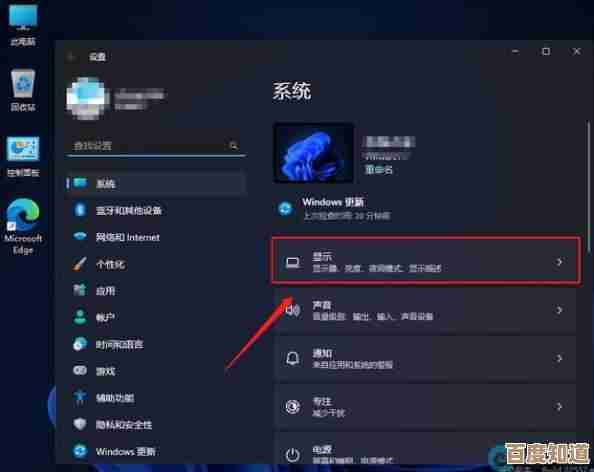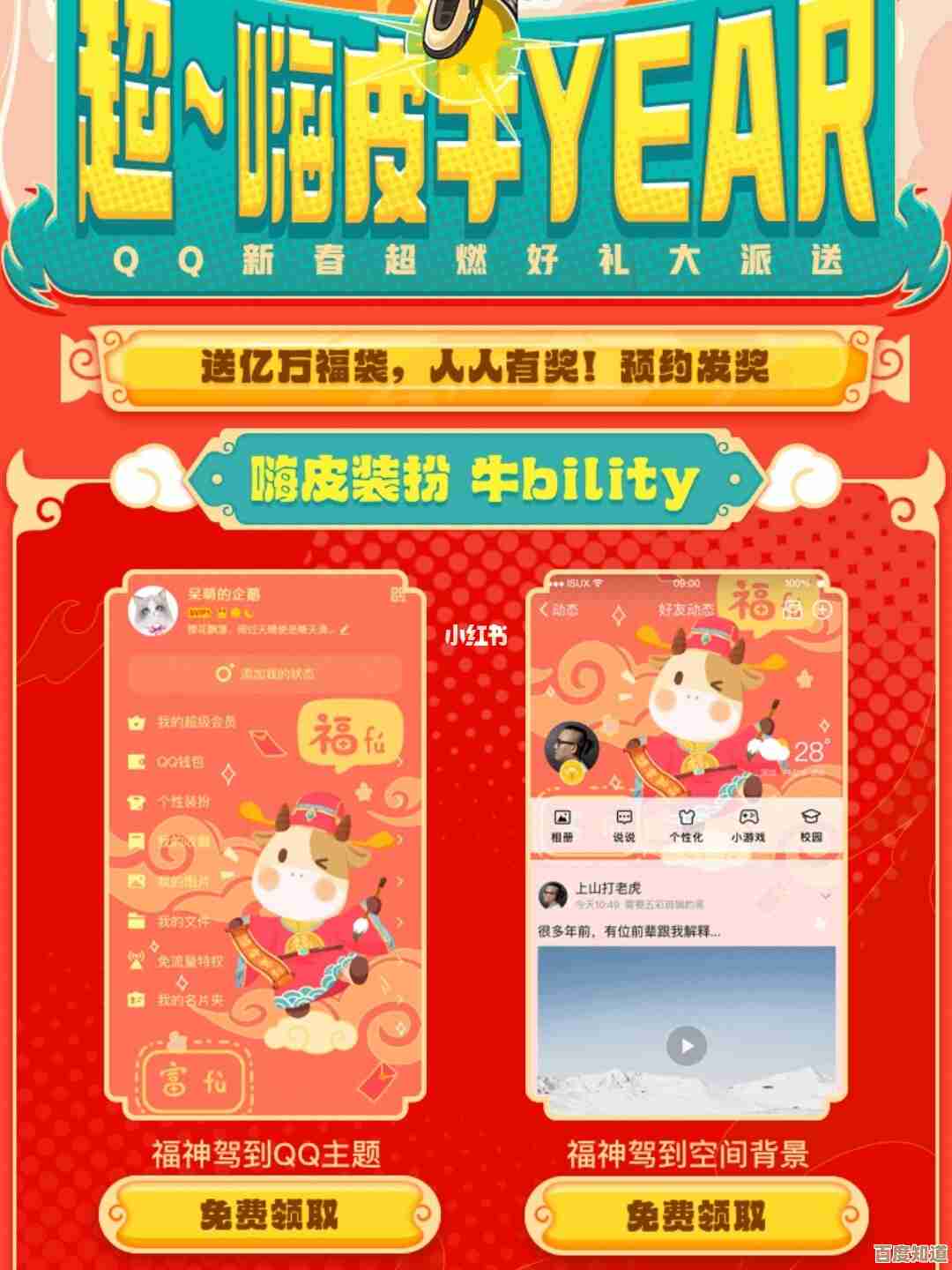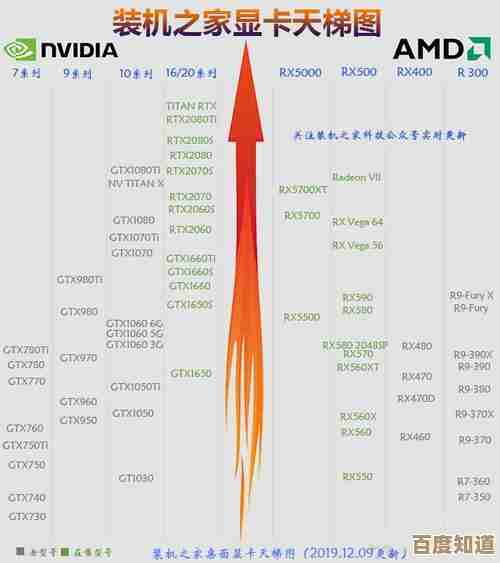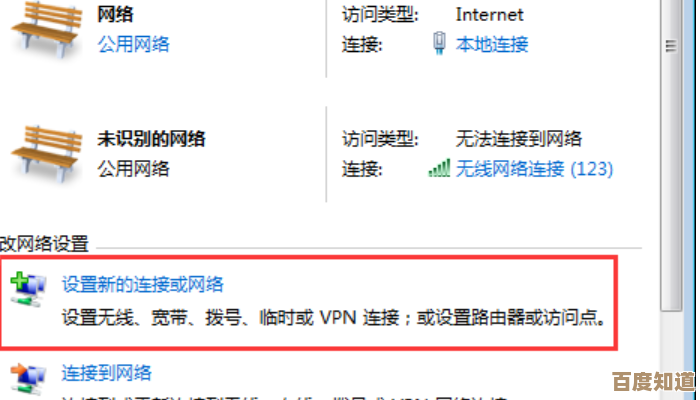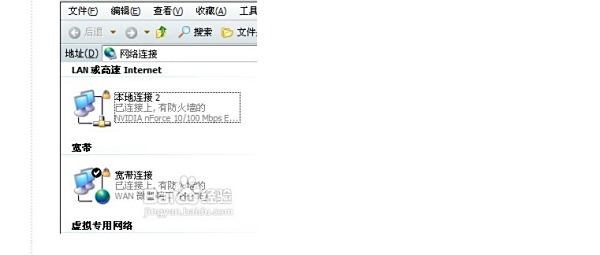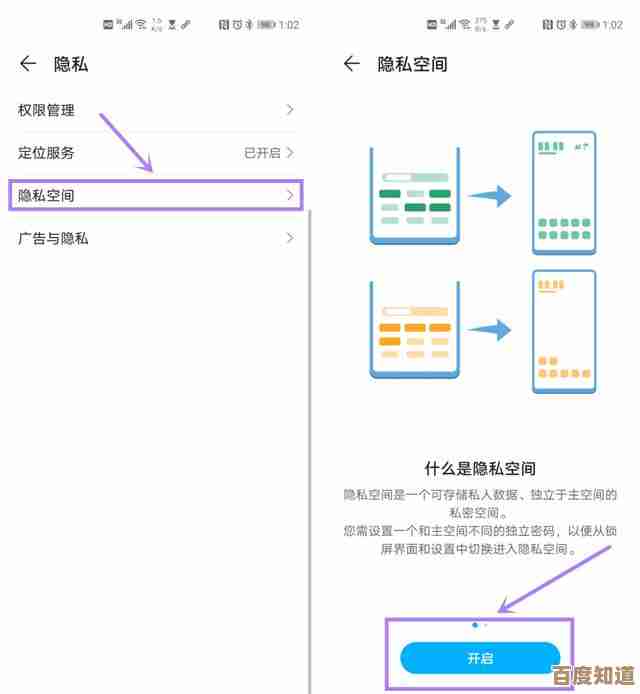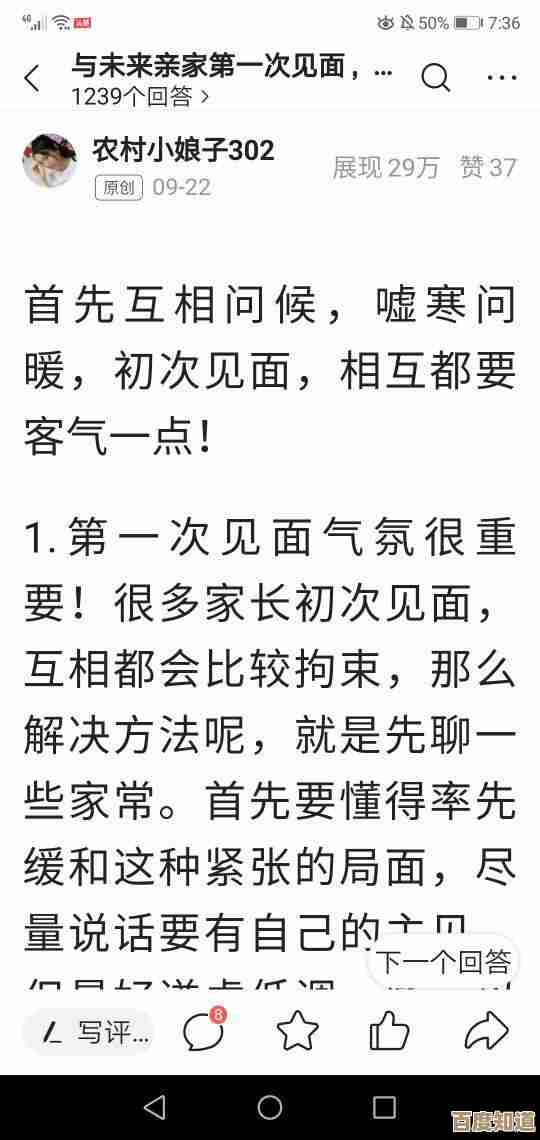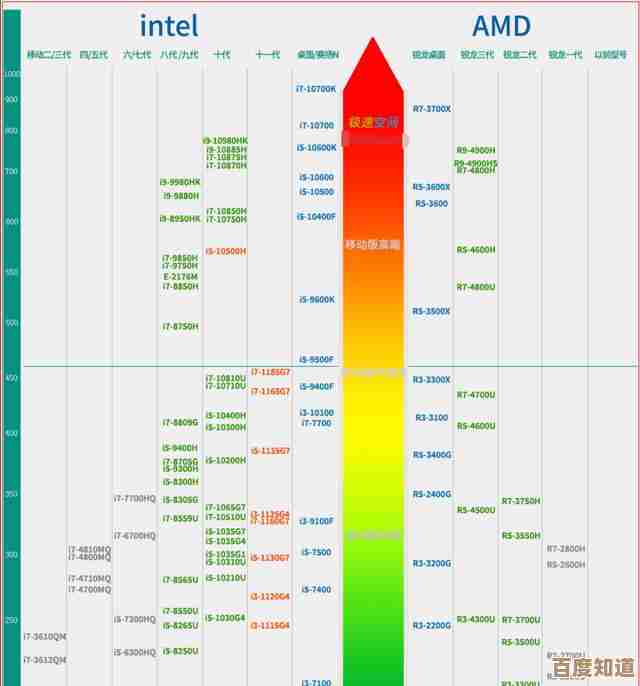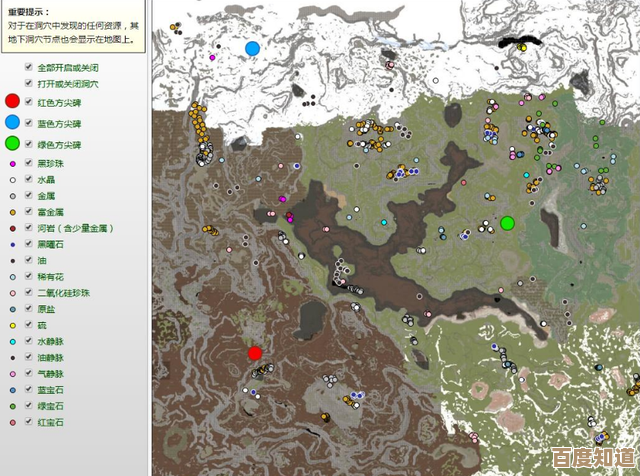轻松实现打印机共享:高效便捷的办公设置技巧分享
- 问答
- 2025-10-23 02:18:51
- 1
哎,说到办公室那台老掉牙的打印机,真是让人又爱又恨,它就蹲在角落,平时没人理,一到赶报告、交方案的关键时刻,所有人就跟抢春运火车票似的围过去,那场面…简直了,数据线扯来扯去,U盘拔了又插,有时候打印到一半还卡纸,气得人直跺脚,我就想啊,这都什么年代了,怎么还能让个打印机把大家搞得这么狼狈?
其实吧,让打印机共享起来,真没想象中那么复杂,根本不用请IT部门那帮大神出马(他们一来,氛围就莫名紧张),咱们自己捣鼓捣鼓,说不定更省事儿,你听我慢慢唠,这都是我踩过好几个坑才摸出来的门道,可能没那么条理清晰,但绝对实在。
最傻但偶尔能救急的一招:手动接力赛。😅 对,就是把要打印的文件,用U盘从一个电脑拷到连着打印机的那台主机上,这方法原始是原始了点,可有时候网络抽风,或者你急着就打一两页,它还真管用,缺点嘛,就是跑来跑去腿累,而且万一主机那位同事正好不在工位…你就得干等着,或者冒着被瞪的风险去动人家电脑。
咱们追求的是高效,所以还得靠网络,现在大部分打印机,只要不是太古董的型号,都支持无线或者有线网络连接,关键一步,是把它变成办公室Wi-Fi网络里的一个“合法公民”,你得在打印机屏幕上戳戳点点,找到网络设置,把它连上公司的无线网,或者直接用网线插到路由器上,这个过程…怎么说呢,有点像给老人机连Wi-Fi,需要点耐心,屏幕上的字可能还特别小,得眯着眼看,但连上之后,嘿,感觉整个世界都通畅了。
接下来就是在电脑上操作了,Windows和Mac稍微有点不一样,但大方向差不多,比如在Win10或Win11里,你点开“设置”,找到“蓝牙和设备”里的“打印机和扫描仪”,然后选择“添加打印机”,系统通常会自动搜索,如果那台共享打印机已经在线,很大概率会蹦出来,你选中它,按照提示装个驱动,就搞定了!有时候吧,它会卡在“寻找驱动程序”那一步,这时候千万别慌,可以去打印机品牌的官网,根据型号下一个对应的驱动手动安装,十有八九能解决问题,Mac那边呢,在“系统偏好设置”的“打印机与扫描仪”里点加号,它也会自动发现,通常更省心一点。
不过啊,我最想分享的是一个容易被忽略、但能让幸福感飙升的细节:给共享打印机起个好玩的名字!别再用系统默认的那一串乱码似的字符了,你可以叫它“闪电侠号”,或者“永不卡纸の希望”,再不然叫“打印一下瘦十斤”。😄 这小小的改动,每次选择打印机的时候看到这些名字,都能会心一笑,冲淡一点工作的枯燥,这算不算一种办公室的小确幸?
还有啊,共享是方便了,但管理也得跟上,不然谁都乱打,浪费纸和墨盒,老板脸色该不好看了,可以跟大家约法三章,比如打印前务必预览,非必要不打彩色(彩色墨盒可是真金白银啊),大批量打印尽量错开高峰时段,这些小事,能省下不少成本和不必要的摩擦。
回想我第一次折腾共享打印机的时候,也闹过笑话,我把打印机连上了,自己电脑能打,可同事那边死活找不到,我俩对着屏幕研究了老半天,最后发现…居然是我电脑的防火墙把共享请求给拦了!把防火墙设置里关于“文件和打印机共享”的选项勾上,瞬间就通了,你看,问题往往就出在这些意想不到的角落。
所以你看,搞定打印机共享,技术含量其实不高,更多是细心和一点点的探索精神,它带来的便利可是实实在在的——再也不用求人传文件,不用离开座位就能把材料打出来,整个办公室的节奏都感觉快了不少,虽然过程中可能会遇到点小波折,比如驱动不兼容啦,IP地址冲突啦(这个比较少见,但遇到了确实头疼),但网上搜搜解决方案,或者同事间互相问问,基本都能搞定。
说到底,办公环境的顺畅,就是由这些看似微不足道的小改进一点点堆积起来的,当那台曾经碍事的打印机,终于变成大家沉默而可靠的伙伴,安静地服务于每一个人时,那种感觉…嗯,还是挺有成就感的,要不,你也试试?就从给打印机改个有趣的名字开始?
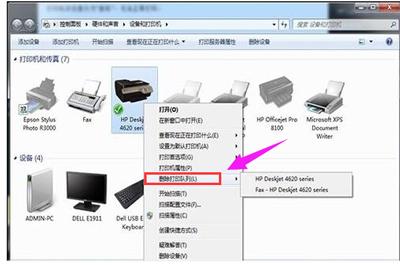
本文由盘雅霜于2025-10-23发表在笙亿网络策划,如有疑问,请联系我们。
本文链接:http://www.haoid.cn/wenda/38560.html